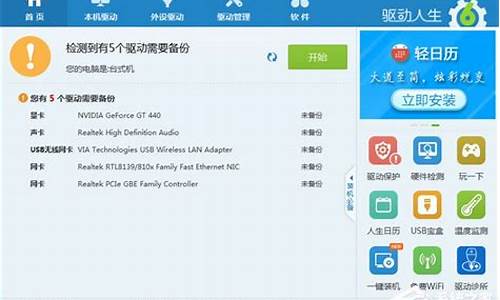win7任务自动关机取消_win7计划任务自动关机

楼上使用命令方法shutdown -s -f -t 3600是一次性的设置,也就是说当天生效,如果楼主想要设置长期的,可以这么设置
1、在Win7系统中点击开始按钮,依次选择打开“所有程序—附件—系统工具”,找到“任务程序”即可打开Win7系统的任务设置面板。也可以点击Win7开始按钮,在多功能搜索框中输入“任务”,直接从搜索结果中打开。
2、在Win7系统的“任务程序”设置面板中,、点击菜单“操作—创建基本任务”。
3、输入新建任务的名称和描述,点击“下一步”按钮。
4、在“触发器”选项中选择自己需要的关机任务的执行频率,比如是每天、每周、每月还是单次等等,继续下一步。
5、继续设置触发时间详细选项。继续点击下一步。
6、在“操作”选项中,win7旗舰版xitongcheng/win7/qijianban/可以让我们在启动程序、发送电子邮件、显示消息中选择,因为我们需要用到关机命令Shutdown,所以这里我们选择“启动程序”。继续点击下一步。
7、现在进入启动程序详细设置,在“程序或脚本”一栏填入shutdown,在“参数”一栏可以选择填写。这里我们填写“-s -t 30”是告诉Win7系统,我们需要在Win7系统启动关机程序时提供30秒的倒计时。
8、点击下一步之后,我们可以看见Win7任务会给出当前设置任务的详细情况,确认无误后点击“确认”按钮即可完成Win7定时关机的任务设定。
9、、在Win7系统的任务程序设置面板中可以看到刚才、设定的“定时关机”任务,下方按类型列出该任务的详细信息。右键单击任务,可以从右键单击中对任务进行灵活操作,比如运行、结束、禁用、导出、属性、删除等等,非常方便。
了解了上面的方法,我们就可以灵活设置Win7任务,让Win7系统按我们的需要实现定时自动关机。如果只需要单独执行一次,我们也可以使用快捷键”Win+R“打开运行窗口,在命令窗口中直接执行关机命令shutdown。下面列出shutdown命令的具体参数含义。?
shutdown -a 取消关机
shutdown -s 关机
shutdown -f 强行关闭应用程序。
shutdown -m\计算机名 控制远程计算机。
shutdown -i 显示图形用户界面,但必须是Shutdown的第一个参数。
shutdown -l 注销当前用户。
shutdown -r 重启
shutdown -t 时间 设置关机倒计时,时间单位是秒。
shutdown -c?"消息内容"输入关机对话框中的消息内容(不能超127个字符)。
shutdown -h 休眠
用法:at 关机时间 shutdown?参数?
示例:“at 12:30shutdown -s -t 20”,计算机将在12:30提示关机,并倒计时20秒。
声明:本站所有文章资源内容,如无特殊说明或标注,均为采集网络资源。如若本站内容侵犯了原著者的合法权益,可联系本站删除。